Powiększanie obrazu, Zmiana ustawień, Dodawanie notatek do obrazu – Mimio Teach Windows Instrukcja Obsługi
Strona 159
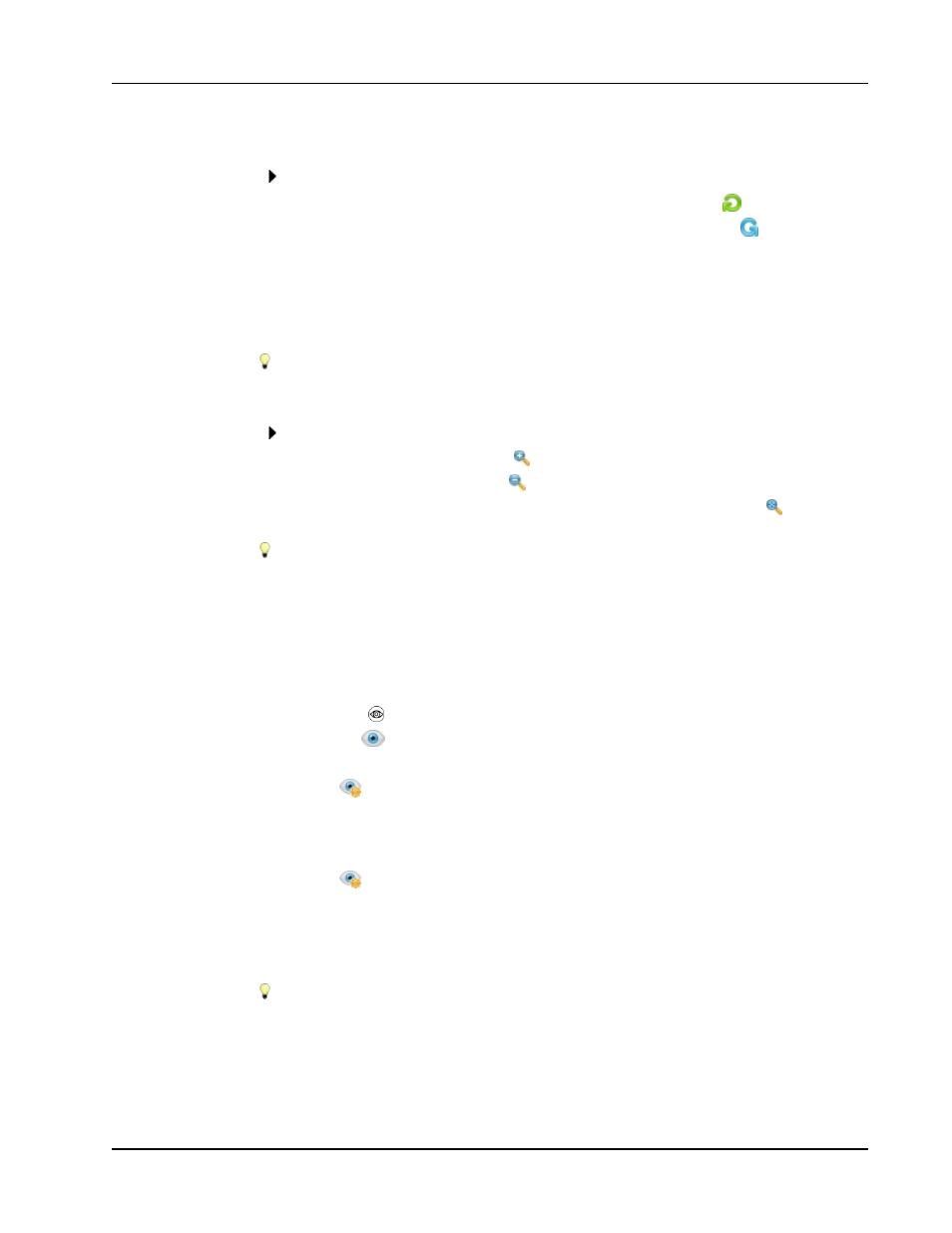
Korzystanie z tabletu MimioView
Obracanie obrazu z okna aplikacji Widok
Wykonaj jedną z poniższych czynności:
l
Obracanie obrazu zgodnie z ruchem wskazówek zegara, kliknij
.
l
Obracanie obrazu przeciwnie do ruchu wskazówek zegara, kliknij
.
Obraz wyświetlany w oknie aplikacji Widok obraca się o 90 stopni w wybranym
kierunku.
Powiększanie obrazu
Można szybko powiększać obraz wyświetlany w oknie aplikacji Widok.
Obraz wyświetlany w oknie aplikacji Widok można szybko powiększać, korzystając z
aplikacji Narzędzia MimioStudio.
Aby zbliżyć obraz
Wykonaj jedną z poniższych czynności:
l
Aby powiększyć obraz, kliknij
na pasku narzędzi.
l
Aby zmniejszyć obraz, kliknij
na pasku narzędzi.
l
Aby dopasować obraz do okna aplikacji MimioStudio Widok, kliknij
na pasku
narzędzi.
Jeżeli obszar obrazu, który chcesz wyświetlić, jest niewidoczny w oknie aplikacji
Widok, w celu jego wyświetlenia użyj pasków przewijania.
Zmiana ustawień
Powiększenie, jasność i kontrast można zmieniać automatycznie lub ręcznie.
Automatyczna zmiana ustawień konfiguracji
n
Wykonaj jedną z poniższych czynności:
l
Naciśnij
na podstawie urządzenia MimioView.
l
Kliknij
na pasku narzędzi aplikacji Widok.
Ręczna zmiana ustawień konfiguracji
1. Kliknij
na pasku narzędzi aplikacji Widok.
Zostanie wyświetlony pasek narzędzi zaawansowanych ustawień.
2. Przesuń suwaki jasności i kontrastu w prawo lub w lewo, aby dobrać wymagane
ustawienia.
3. Kliknij
, aby ukryć pasek narzędzi ustawień zaawansowanych.
Dodawanie notatek do obrazu
Aplikacja MimioStudio Narzędzia służy do dodawania notatek na obrazie wyświetlanym w
oknie aplikacji Widok.
Obiekty można dodawać do okna aplikacji Widok również z aplikacji MimioStudio
Galeria.
Informacje na temat korzystania z aplikacji MimioStudio Narzędzia zawiera temat
Dodawanie obiektów do aplikacji MimioStudioNarzędzia.
145